Absolutne vrednosti lahko enostavno seštejete v obsegu v Excelu
Kutools za Excel
Izboljša Excel s 300+
Zmogljive lastnosti
Za seznam podatkov, ki vsebuje tako negativna kot pozitivna števila, boste morda morali sešteti absolutne vrednosti teh vrednosti. Na primer, seznam vsebuje številke 7, 8, -10, 5, -25, za seštevanje absolutnih vrednosti bi moral biti rezultat 55 namesto -15. Z Vsota absolutnih vrednosti uporabnost Kutools za Excel, lahko brez absolutnih vrednosti enostavno seštejete vse absolutne vrednosti.
Vsota absolutnih vrednosti v obsegu v Excelu
Vsota absolutnih vrednosti v obsegu v Excelu
Recimo, da želite v B3: B11 povzeti samo absolutne vrednosti, kot je prikazano na spodnji sliki zaslona, storite naslednje.
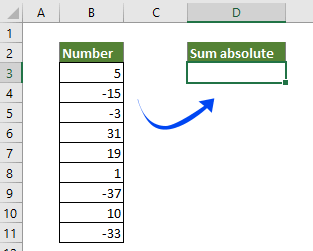
1. Izberite prazno celico, da izpišete rezultat, in kliknite Kutools > Pomočnik za formulo > Pomočnik za formulo.
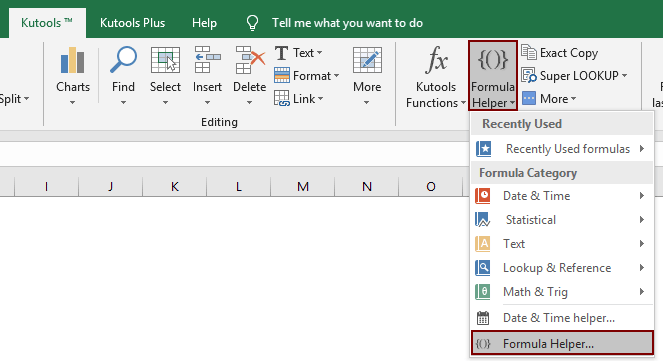
2. V Ljubljani Pomočnik za formule pogovorno okno, nastavite na naslednji način.
- v Izberite formulo poiščite in izberite Vsota absolutnih vrednosti;
nasveti: Lahko preverite filter v polje za besedilo vnesite določeno besedo, da hitro filtrirate formulo. - v Število izberite številke, ki jih boste sešteli absolutne.
- klik OK.
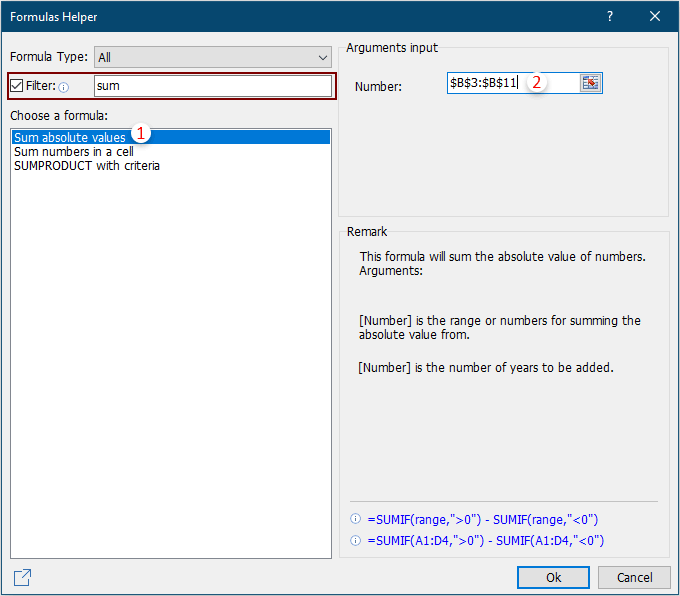
Nato lahko vidite, da se izračunajo samo absolutne vrednosti v določenem obsegu in rezultat vnese v izbrano celico.
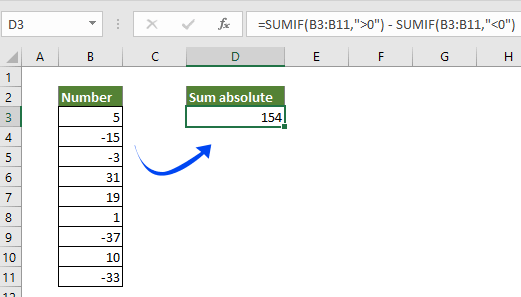
Opombe: Če ti je všeč Pomočnik za formulo, lahko kliknete Delite s prijatelji, znanci, družino in partnerji :-) Ikona ![]() v Pomočnik za formule pogovornem oknu, če ga želite deliti s prijateljem po e-pošti ali v družabnih medijih, kot so Facebook, Twitter, Linkedin in Weibo.
v Pomočnik za formule pogovornem oknu, če ga želite deliti s prijateljem po e-pošti ali v družabnih medijih, kot so Facebook, Twitter, Linkedin in Weibo.

Demo absolutne vrednosti vsote
Kutools za Excel: z več kot 300 priročnimi Excelovimi dodatki, ki jih lahko brezplačno preizkusite brez omejitev v 30 dneh. Prenesite in brezplačno preskusite zdaj!
Naslednja orodja vam lahko v veliki meri prihranijo čas in denar, katero je najbolj primerno za vas?
Zavihek Office: Uporaba priročnih zavihkov v pisarni, kot način Chrome, Firefox in New Internet Explorer.
Kutools za Excel: Več kot 300 naprednih funkcij za Excel 2021, 2019, 2016, 2013, 2010, 2007 in Office 365.
Kutools za Excel
Zgoraj opisana funkcionalnost je le ena izmed 300 zmogljivih funkcij Kutools za Excel.
Zasnovan za Excel(Office) 2021, 2019, 2016, 2013, 2010, 2007 in Office 365. Brezplačen prenos in uporaba 30 dni.
